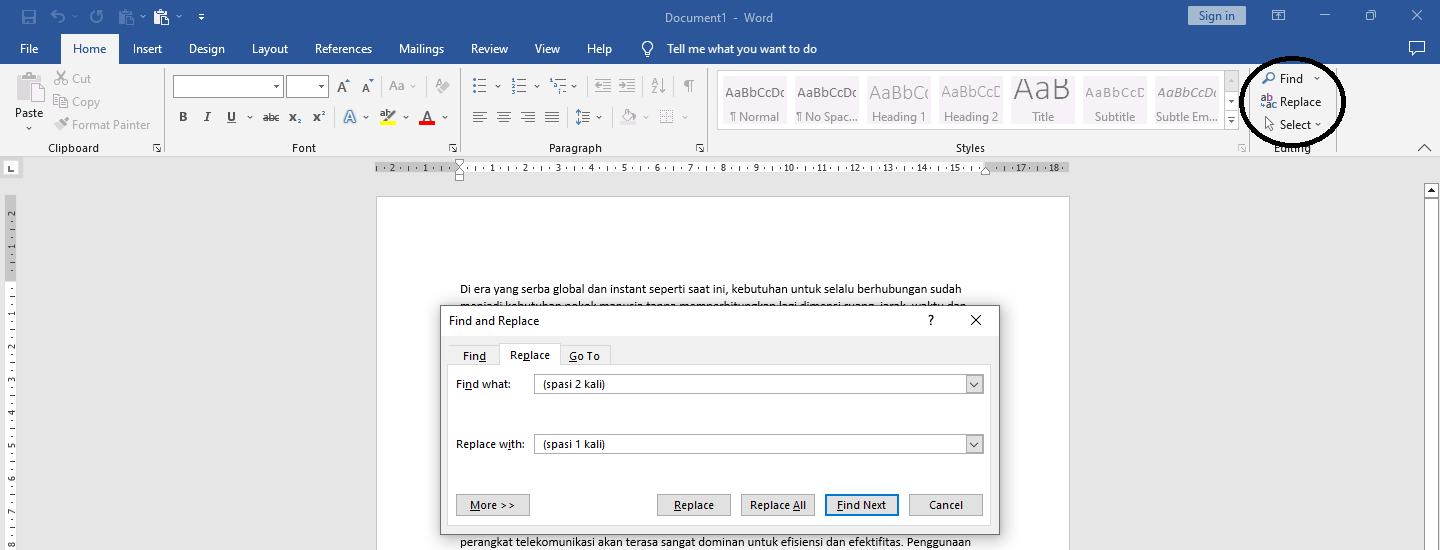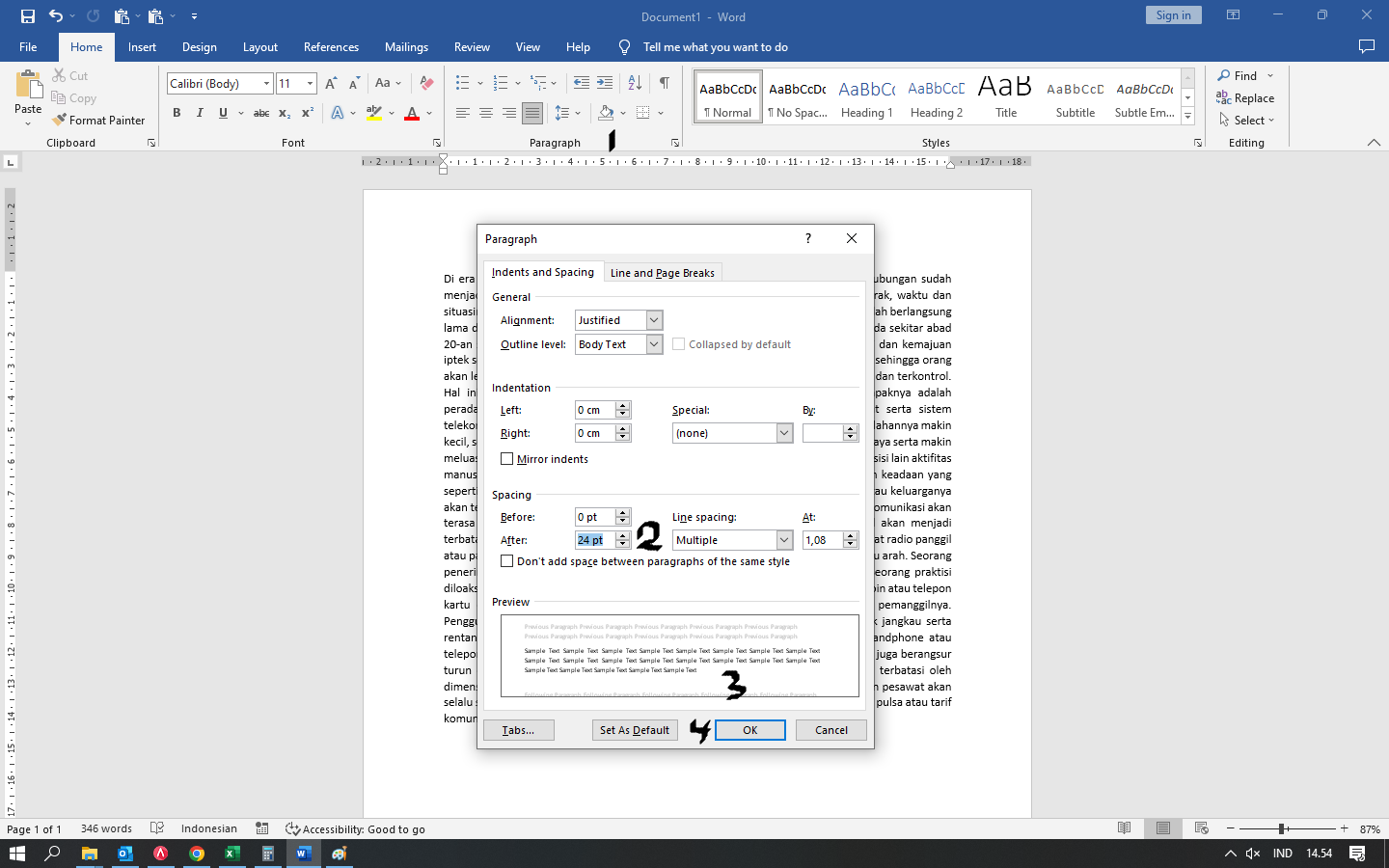Menulis teks dengan jarak spasi yang benar sangat penting untuk memastikan tampilan dokumen yang rapi dan profesional. Namun, terkadang kita mungkin membuat jarak spasi yang terlalu jauh tanpa sadar. penyebab lain karena kita meng copy paste tulisan dari PDF sehingga spasi tidak rapi ketika di pastekan ke ms word.
 |
| spasi yang terlalu jauh di ms word |
Masalah di atas bisa dilesesaikan dengan sangat mudah apabila kalian mengikuti langkah-langkah Berikut untuk mengatasi spasi yang terlalu jauh di Microsoft Word:
Cara Instagram Kirim Gif
Gunakan Tombol Backspace
Cara ini bisa dibilang adalah cara yang paling mudah untuk mengatasi spasi terlalu jauh. anda hanya menggunakan tombol backspace yang ada di keyboard untuk menghapus spasi yang tidak diinginkan.
 |
| Tombol Backspace |
Gunakan Fitur “Replace”
Anda juga dapat menggunakan fitur “Replace” untuk mengatasi spasi terlalu jauh. Buka fitur “Replace” dengan menekan tombol “Ctrl + H“. Kemudian, masukkan spasi yang terlalu jauh sebagai “Find what” dan spasi yang diinginkan sebagai “Replace with”. Klik “Replace All” untuk menggantikan semua spasi terlalu jauh. misal, spasi yang kita ingin hilangkan ada 2 kali spasi, maka dalam kolom Replace kalian ketikan spasi 2 kali menjadi 1 kali.
Cara Cetak Mutasi Rekening Bni Di Atm
Gunakan Fitur Paragraf
Fitur paragraf memungkinkan Anda untuk mengatur jarak spasi antar paragraf. Buka fitur “Paragraph” dengan mengklik “Page Layout” dan kemudian “Paragraph”. Pada bagian “Spacing”, Anda dapat mengatur jarak spasi sebelum dan sesudah paragraf.
Gunakan Fitur Tab
Fitur tab memungkinkan Anda untuk mengatur jarak spasi antar kolom. Buka fitur “Tab” dengan mengklik “Page Layout” dan kemudian “Tab”. Pada bagian “Tab stop position”, Anda dapat menentukan jarak spasi antar kolom.
Cara Mudah Membaca Kalender Forex dan Memanfaatkannya untuk Trading yang Menguntungkan!
Ubah File Pdf ke bentuk Word
Cara ini biasanya digunakan saat ingin mengambil beberapa halaman, namun karena bentuk filenya pdf, ketika di copy pastekan spasinya menjadi terlalu jauh atau melah tidak ada spasi sama sekali.
Dengan mengikuti langkah-langkah di atas, Anda dapat dengan mudah mengatasi spasi terlalu jauh di Microsoft Word. Ingatlah untuk selalu mengecek jarak spasi saat menulis teks untuk memastikan tampilan yang rapi dan profesional.